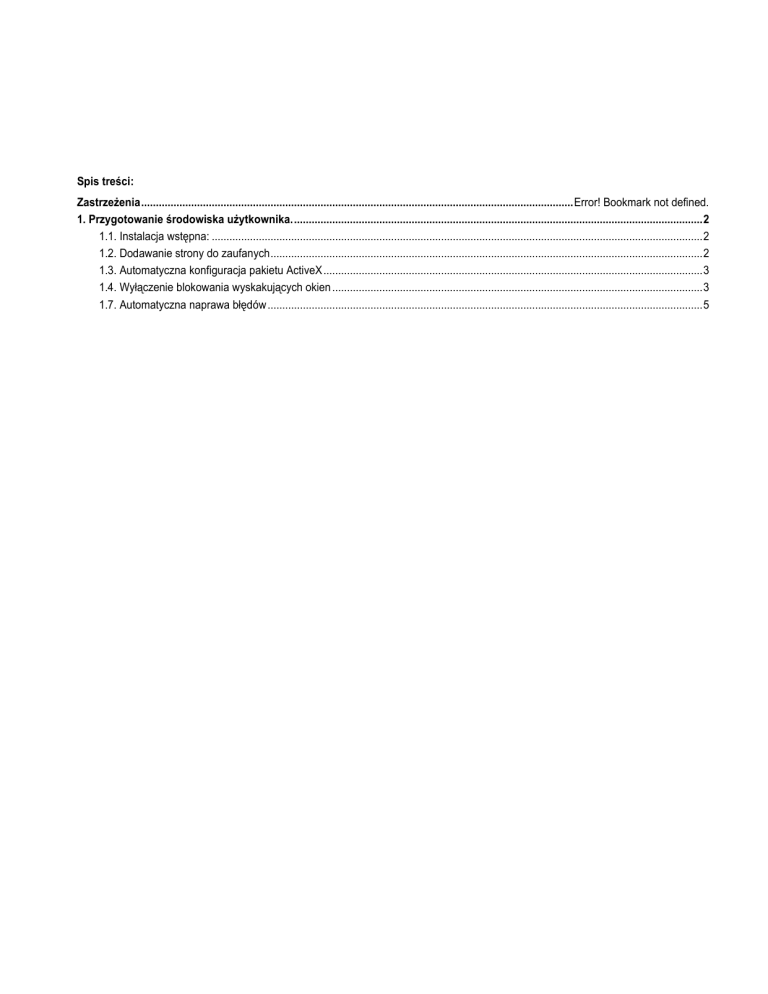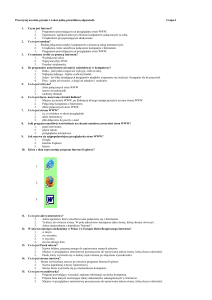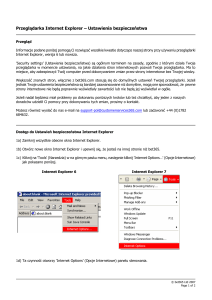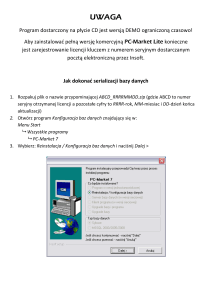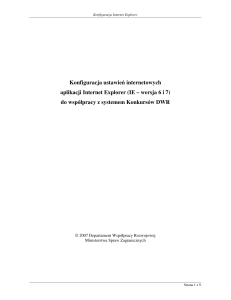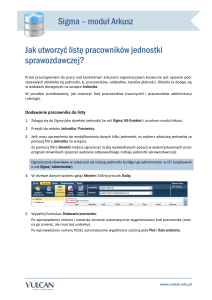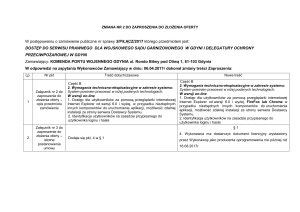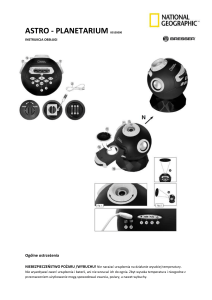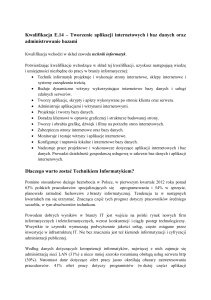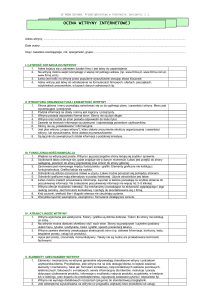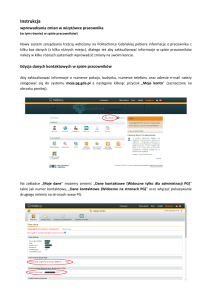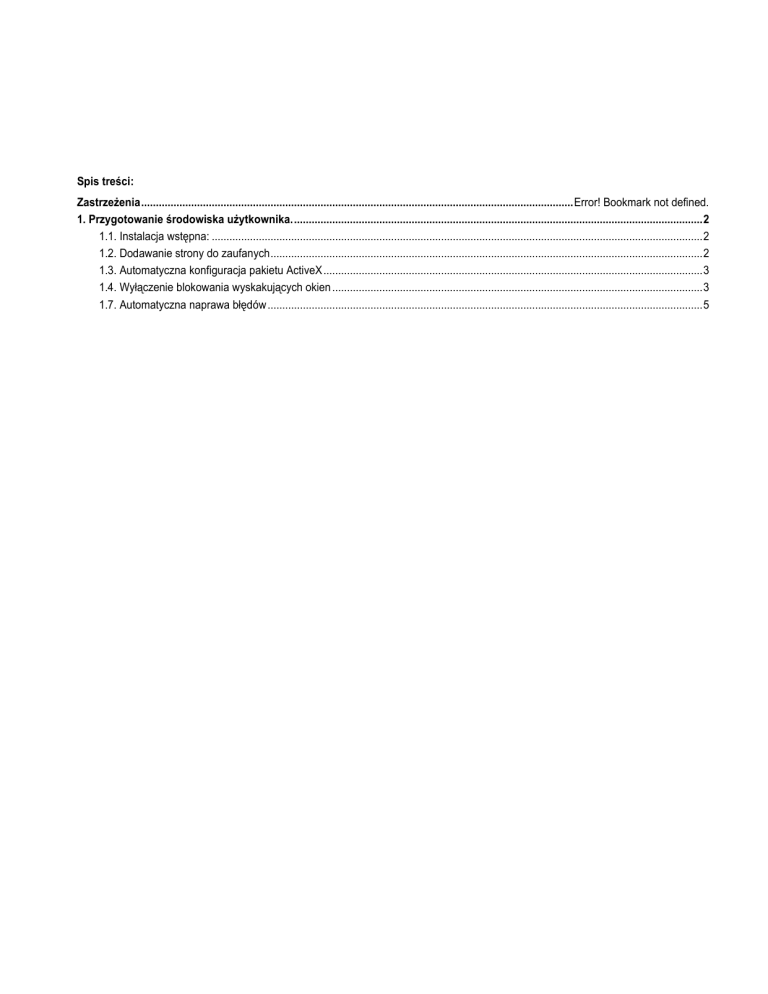
Spis treści:
Zastrzeżenia ................................................................................................................................................... Error! Bookmark not defined.
1. Przygotowanie środowiska użytkownika. ........................................................................................................................................... 2
1.1. Instalacja wstępna: ....................................................................................................................................................................... 2
1.2. Dodawanie strony do zaufanych ................................................................................................................................................... 2
1.3. Automatyczna konfiguracja pakietu ActiveX ................................................................................................................................. 3
1.4. Wyłączenie blokowania wyskakujących okien .............................................................................................................................. 3
1.7. Automatyczna naprawa błędów .................................................................................................................................................... 5
1. Przygotowanie środowiska użytkownika.
1.1. Instalacja wstępna:
Aby umożliwić użytkownikowi korzystanie ze środowiska SIEBEL, należy na maszynie, na której użytkownik będzie pracował
a) zainstalować maszynę wirtualną Javy w wersji 1.4.2 (odpowiedni plik można pobrać ze strony producenta:
http://java.sun.com/j2se/1.4.2/download.html )
b) zainstalować przeglądarkę Internet Explorer w wersji 6.0 z ServicePack2
c) zainstalować AcrobatReader umożliwiającego otwieranie i przeglądanie plików *.pdf z poziomu przeglądarki (odpowiedni plik
instalacyjny można pobrać ze strony producenta: http://www.adobe.com/products/acrobat/readstep2.html )
1.2. Dodawanie strony do zaufanych
Po instalacji powyższych produktów, należy uruchomić przeglądarkę Internet Explorer a następnie dodać stronę internetową, w której
znajduje się aplikacja do witryn zaufanych. Aby to zrobić należy:
a) w menu narzędzie wybrać opcje internetowe:
b) wybrać zakładkę Zabezpieczenia a następnie Zaufane Witryny
c) nacisnąć przycisk Witryny:
d) w pojawiającym się oknie należy odznaczyć opcję „Żądaj weryfikacji serwera dla każdej witryny w strefie.
e) w polu „Dodaj tę witrynę sieci Web do strefy” należy podać adres strony: http://siebel.minerva.onet.pl/echannelcme_plk,
poprzedzając go ciągiem http:// (ewentualnie https://) a następnie nacisnąć przycisk Dodaj.
f) po wykonaniu tych czynności adres podanej przez nas strony powinien znaleźć się w oknie „Witryny sieci Web”. Jeśli tak się stało,
możemy wyjść z konfiguratora opcji internetowych poprzez wciskanie przycisku OK dla każdego otwartego okna.
1.3. Automatyczna konfiguracja pakietu ActiveX
Po dodaniu strony do zaufanych witryn internetowych, należy przejść do automatycznego konfiguratora pakietu ActiveX. Żeby to zrobić,
należy wpisać w przeglądarce adres:
http://siebel.minerva.onet.pl /echannelcme_plk/predeploy.htm
Otworzy się strona, która ściągnie brakujące pakiety ActiveX oraz dokona ich automatycznej konfiguracji.
Konfigurator kończy pracę wraz z pojawianiem się komunikatu: „The download is complete, you may close the window.”
1.4. Wyłączenie blokowania wyskakujących okien
Następnie w przeglądarce Internet Explorer należy wyłączyć blokowanie wyskakujących okien, tkz. okien pop-up. Aby to zrobić:
a) z menu Narzędzia wybierz pozycję Opcje internetowe.
b) przejdź do zakładki Zabezpieczenia
c) dla Zaufanych Witryn wybierz poziom zabezpieczeń jako Poziom Niestandardowy
d) w oknie, które się pojawiło, ustaw opcję, aby przeglądarka nie blokowała wyskakujących okienek.
e) zatwierdź zmiany klikając przycisk OK we wszystkich otwartych oknach.
UWAGA!: Należy pamiętać, żeby zezwolić na wyskakujące okna także we wszystkich nakładkach i rozszerzeniach przeglądarki Internet
Explorer takich jak Google czy Yahoo Toolbar itp.
Tak przygotowane środowisko jest gotowe do pracy z użytkownikiem.
1.7. Automatyczna naprawa błędów
Aby zapobiec przypadkowym zmianom ustawień aplikacja Siebel automatycznie weryfikuje większość ustawień przeglądarki
internetowej oraz obecność niezbędnego oprogramowania. W przypadku napotkania nieprawidłowości użytkownik jest o tym
informowany podczas logowania się do systemu. Przykład takiej informacji przedstawia poniższy ekran. Jeśli istnieje możliwość
automatycznej naprawy ustawień, aplikacja Siebel może dokonać tej naprawy automatycznie. W tym celu należy kliknąć przycisk
Napraw. Jeśli automatyczna naprawa nie jest możliwa, należy wykonać instrukcje podane na ekranie. Gdy wszystkie ustawienia
zostaną naprawione pojawi się przycisk Uruchom umożliwiający rozpoczęcie pracy z aplikacją Siebel.
UWAGA!: Pomimo tego, że część rekomendowanych ustawień można zignorować, nie należy tego robić!